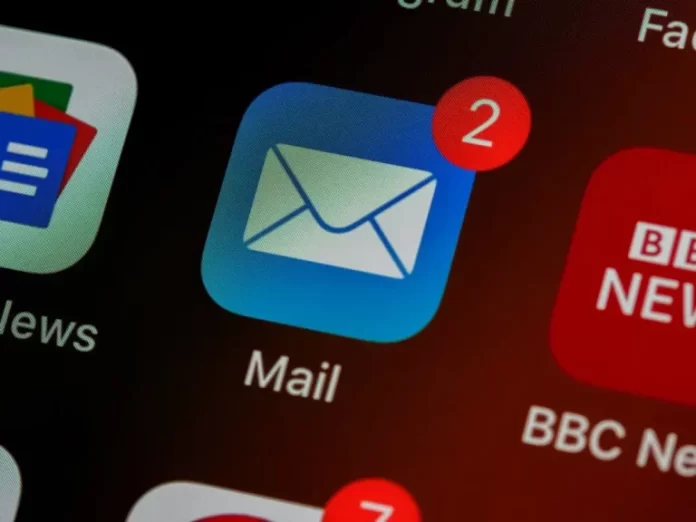Oletko huomannut, että kun lähetät sähköposteja iPhonestasi tavallisella Mail-sovelluksella, kaikissa sähköposteissa on tavallinen ”Lähetetty iPhonestani” -allekirjoitus. Kaikki käyttäjät eivät vielä tiedä, että tämän automaattisen allekirjoituksen voi kytkeä pois päältä melko helposti iPhonen asetuksista.
Mitä tehdä, jos haluat poistaa sähköpostiviestien allekirjoituksen ”Lähetetty iPhonestani” käytöstä?
Koska älypuhelimista on nykymaailmassa tullut yleisiä viestintävälineitä, monet ihmiset käyttävät niitä puheluiden lisäksi myös erilaisten viestintäpalvelujen käyttämiseen. Esimerkiksi sanansaattajia, sosiaalisia verkostoja tai sähköposteja.
Aikaisemmin sähköpostit olivat varsin suosittu viestintämuoto Internetissä. Kun sosiaalisia verkostoja ei vielä ollut, monet käyttäjät viestivät yksinkertaisesti sähköpostitiliensä avulla. Tämä on varsin kätevää, koska tällaiset postilaatikot ovat yksilöllisiä, ja jos kirjoitat oikean osoitteen, kirjeesi päätyy täsmälleen oikealle henkilölle.
Sosiaalisten verkostojen ja erilaisten viestintävälineiden tulon jälkeen sähköpostit ovat jääneet toissijaisiksi. Kokonaisten kirjeiden kirjoittaminen osoittautui paljon pidemmäksi ja ongelmallisemmaksi kuin lyhyen tekstiviestin lähettäminen messenger-sovelluksella.
Sähköpostia käytetään nykyään useimmiten työkirjeenvaihtoon tai esimerkiksi silloin, kun sinun on vahvistettava tilisi jossakin palvelussa, tai jos haluat vastaanottaa erilaisia sähköisiä shekkejä ja tavaroita suoraan sähköpostiisi. Myös jos haluat ottaa suoraan yhteyttä monien yritysten asiakaspalveluun, sähköposti on edelleen tärkein väline yhteydenpitoon.
Siksi ihmiset käyttävät edelleen aktiivisesti sähköpostia liikekirjeenvaihtoon tai arkipäiväisiin asioihin. Jos käytät iPhonea ja Applen vakiomuotoista Mail-sovellusta, olet ehkä huomannut, että kun lähetät sähköposteja, lopussa on aina allekirjoitus ”Lähetetty iPhonestani”. Samanlaisia allekirjoituksia voi nähdä myös iPadeissa tai iPodeissa. Käyttäjät ihmettelevät usein, voiko tämän allekirjoituksen poistaa. Itse asiassa se on hyvin helppo tehdä, eikä se varmasti vie paljon aikaa.
Mitä tehdä, jos haluat poistaa ’Lähetetty iPhonestani’ -automaattisen allekirjoituksen käytöstä?
Jos automaattinen ”Lähetetty iPhonestani” -allekirjoitus häiritsee sinua sähköposteissasi tai haluat vaihtaa allekirjoituksen johonkin sinusta kertovaan, kuten nimeesi, puhelinnumeroosi tai yrityksesi nimeen, se on itse asiassa melko helppo tehdä Applen natiivissa Mail-sovelluksessa.
Sitä varten sinun on:
- Avaa iPhonen, iPadin tai iPodin asetukset.
- Etsi sen jälkeen luettelosta Mail ja napsauta sitä.
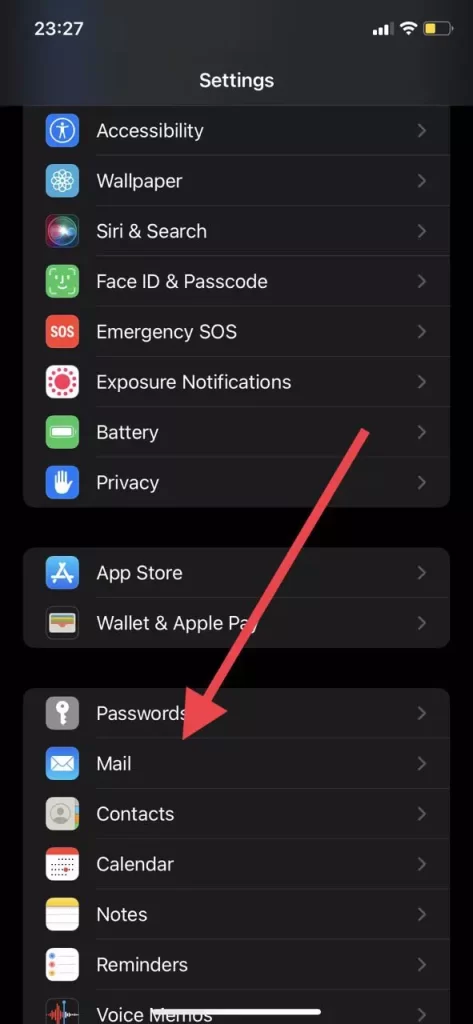
- Sitten meidän on selattava vaihtoehtojen luettelon loppuun ja etsittävä vaihtoehto Signature (Allekirjoitus).
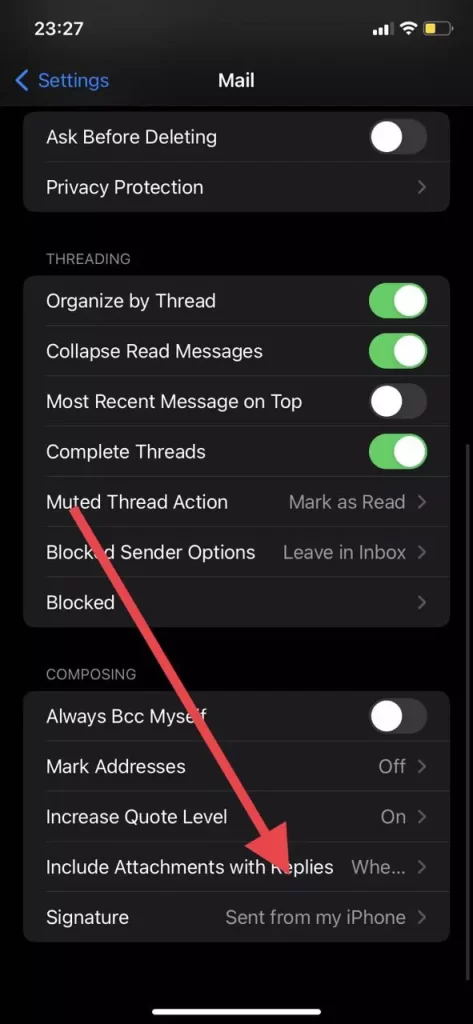
- Sitten sinun tarvitsee vain poistaa Sent From My iPhone -teksti ja kirjoittaa oma tekstisi tai jättää se tyhjäksi, jos haluat vain jättää sähköpostit allekirjoittamatta.
- Kun olet valmis tallentamaan asetukset, napsauta näytön vasemmassa yläkulmassa olevaa Mail-painiketta.
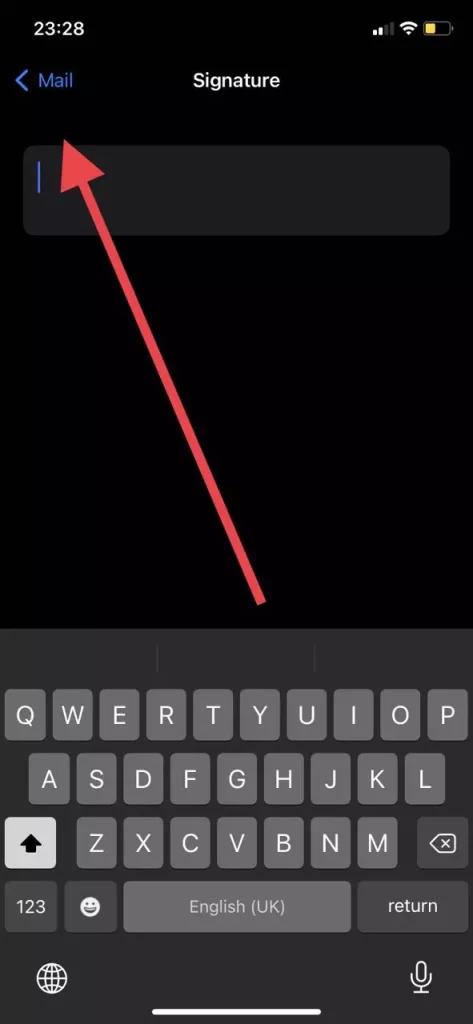
Kuten näet, sähköpostien tilauksen peruuttaminen on melko helppoa oletusarvoisessa Mail-sovelluksessa. Tarvitset siihen kirjaimellisesti vain muutaman minuutin.
Sähköpostin kirjautuminen Mail-sovelluksessa
Jos olet miettinyt, mitä palveluita voit kirjautua Mail-sovellukseen, jotta voit käyttää sitä ja kerätä kaikki sähköpostisi yhteen paikkaan laitteellesi, se on myös melko helppoa. Tämä sovellus on esiasennettuna kaikissa Applen laitteissa, mutta jos olet poistanut sen aiemmin, voit yksinkertaisesti ladata sen AppStoren kautta.
Sen jälkeen sinun on:
- Avaa laitteesi Mail-sovellus.
- Näet luettelon suosituimmista sähköpostipalveluista. Valitse haluamasi tai valitse Muu, jos sähköpostipalvelua ei ole tässä.
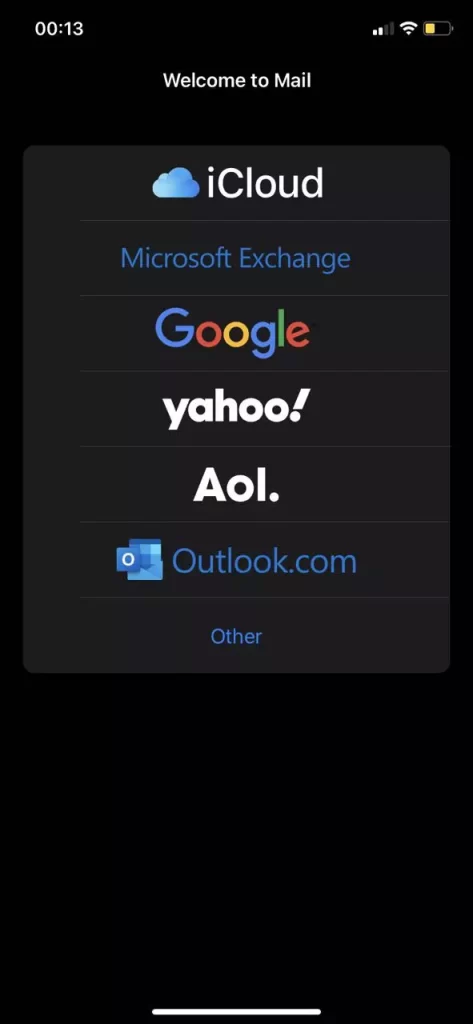
- Tämän jälkeen pääset haluamasi palvelun sivulle, jossa voit nopeasti kirjautua sisään omilla tiedoillasi.
- Jos napsautit Muu, näet kentän, jossa sinun on annettava sähköpostipalvelun tiedot, mukaan lukien sähköpostiosoitteesi ja salasanasi palveluun.
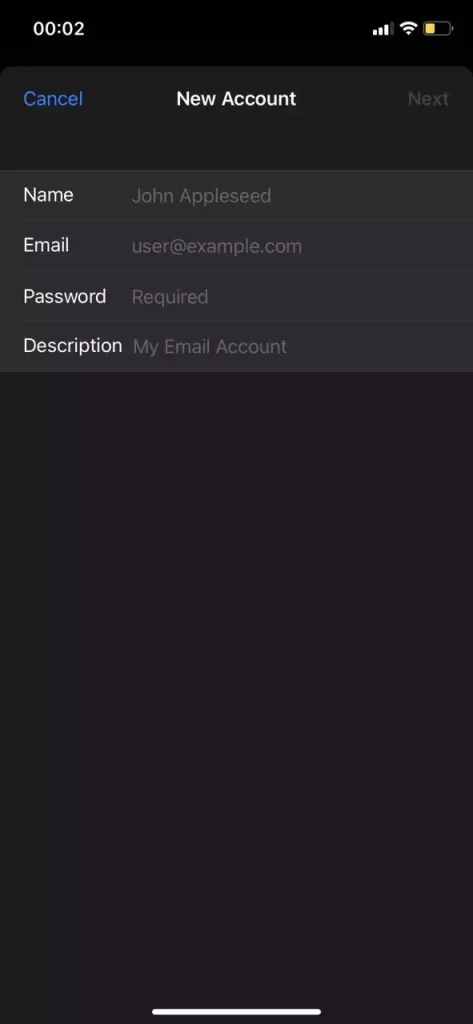
- Tämän jälkeen sinun on valittava kohteet, jotka haluat synkronoida tilisi kanssa, ja napsautettava Tallenna.
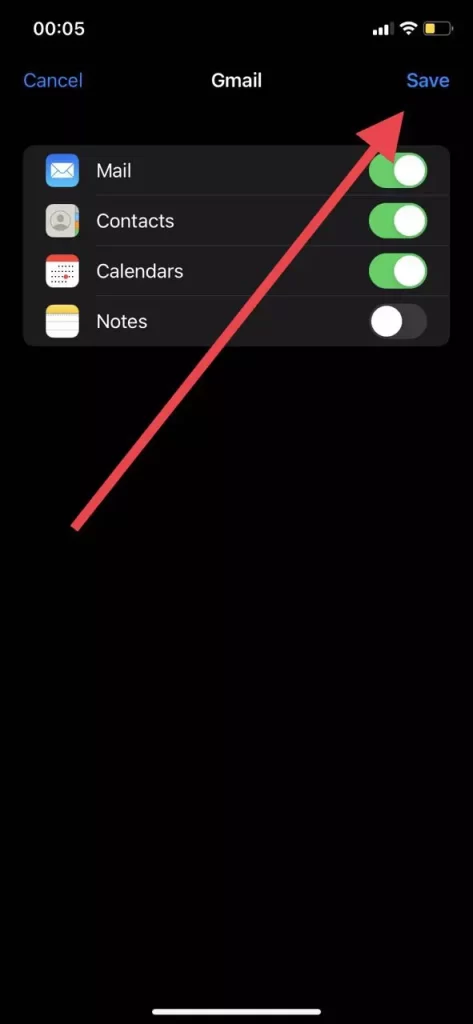
Tämän jälkeen kaikki sähköpostisi synkronoidaan, ja voit käyttää sähköpostia sähköpostisovellusta.